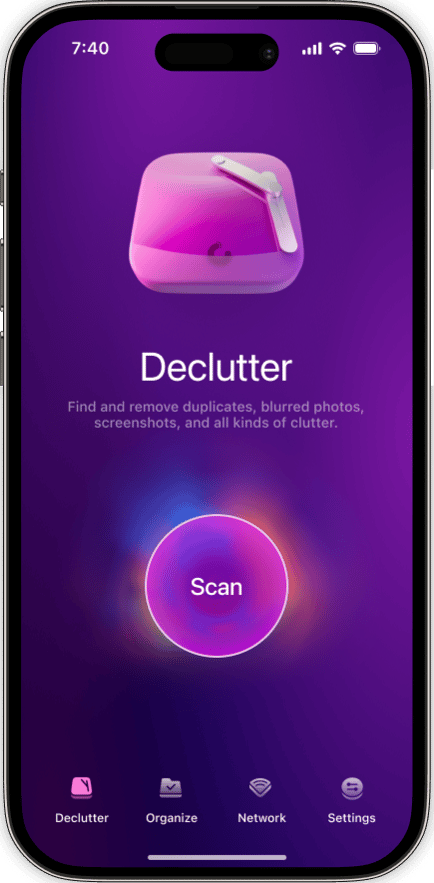Vous avez récemment acheté un nouvel iPhone ? Vous avez peut-être opté pour un nouveau modèle ou changé de téléphone suite à une panne. Dans tous les cas, vous allez remercier iCloud d'avoir sauvegardé et synchronisé toutes vos données, en particulier vos photos. Mais à ce stade, vous vous demandez probablement comment récupérer ces photos à partir d'iCloud.
C'est simple : lisez la suite de cet article pour tout savoir à ce sujet et connaître les pièges à éviter.
Récupérer des photos à partir d'iCloud
Si vous souhaitez simplement télécharger certaines images de votre photothèque iCloud, vous pouvez le faire à partir de l'application Photos de votre iPhone :
- Dans Photos, accédez à Albums partagés.
- Ouvrez un album.
- Sélectionnez la ou les images à télécharger.
- Appuyez sur le bouton Partager situé en bas à gauche.
- Appuyez sur Enregistrer l'image.
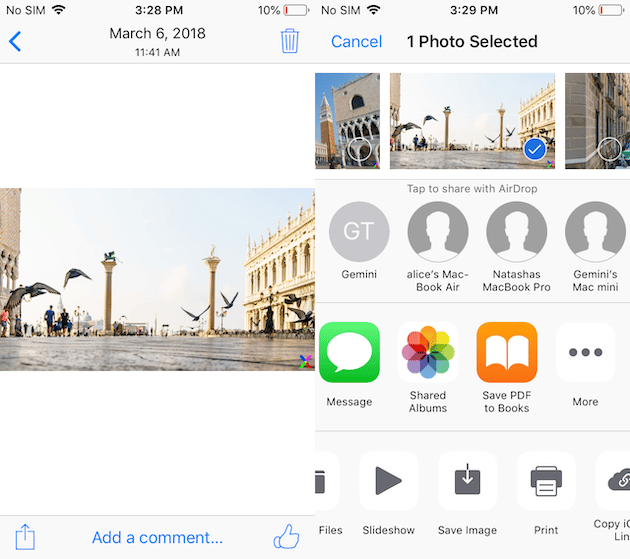
La ou les images que vous venez d'enregistrer devraient alors apparaître dans votre Pellicule. Vous devrez peut-être faire défiler la page vers le haut pour les trouver, car la Pellicule enregistre les images dans l'ordre chronologique, les plus récentes se trouvant en bas.
Avant de télécharger toutes vos photos iCloud sur votre iPhone
Si vous souhaitez télécharger l'intégralité de votre photothèque iCloud sur votre iPhone, assurez-vous au préalable que vous disposez de suffisamment d'espace de stockage. Si vous utilisez iCloud depuis un certain temps, il est possible que votre photothèque soit trop volumineuse pour pouvoir être stockée sur votre iPhone. Avant d'essayer de télécharger toutes vos photos iCloud, il est donc judicieux de passer en revue la photothèque afin de supprimer les images inutiles telles que les photos similaires, les vieilles captures d'écran, etc.
Pour cela, téléchargez CleanMy®Phone et lancez une analyse. CleanMy®Phone va alors analyser les aperçus de vos photos stockées sur votre iPhone (ou iPad) et vous aider à faire rapidement du tri dans vos photos. Les images supprimées seront automatiquement effacées d'iCloud, ce qui vous permettra de libérer de l'espace de stockage.
Voici la marche à suivre :
1. Téléchargez CleanMy®Phone
2. Autorisez CleanMy®Phone à accéder à votre photothèque.
3. Accédez à Nettoyer, puis cliquez sur Analyser.
4. Une fois que l'application a analysé votre photothèque, elle classe vos photos dans des catégories : Doublons, Captures d'écran, Mèmes, etc. Elle affiche aussi les images issues d'autres applications comme Instagram ou TikTok.
5. Appuyez sur une catégorie et examinez les photos que l'application suggère de supprimer.
6. Supprimez les images dont vous n'avez pas besoin ou appuyez sur Tout désélectionner, puis choisissez les images à supprimer.
7. Accédez à Organiser, puis appuyez sur Analyser pour supprimer les images similiaires et les autres éléments inutiles.
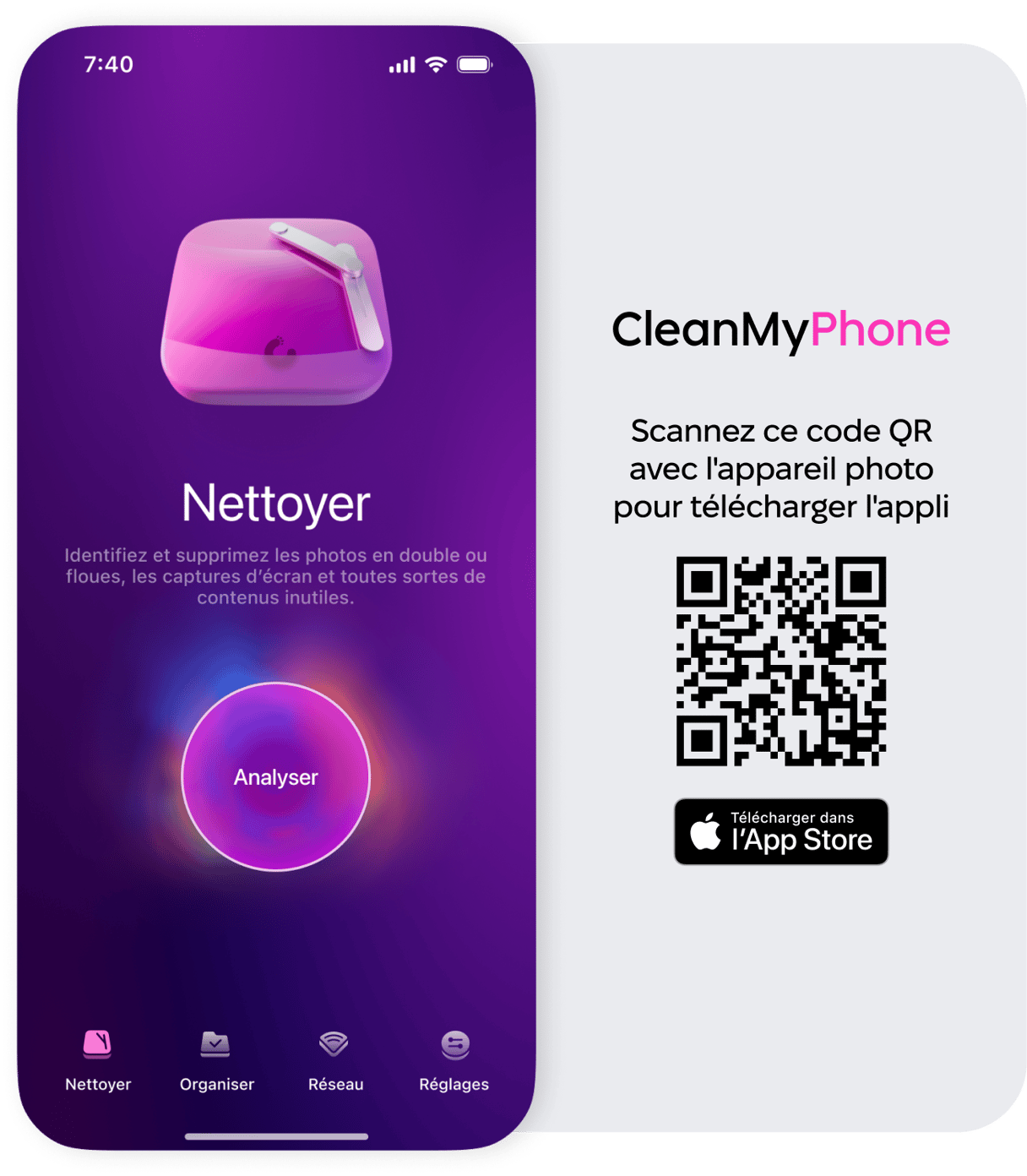
Comment télécharger toutes mes photos à partir d'iCloud ?
Vous lisez cet article pour savoir comment récupérer toutes vos photos iCloud sur votre iPhone ? Ne cherchez pas plus loin, c'est très facile.
- Accédez à Réglages > Photos.
- Activez Photos iCloud.
- Sélectionnez Télécharger et garder les originaux.
Remarque : Si vous activez la fonctionnalité Optimiser le stockage de l'iPhone, la résolution de vos photos sera réduite.
Il est très facile de télécharger des photos iCloud sur votre iPhone. Que vous souhaitiez récupérer une seule photo ou l'intégralité de votre photothèque, la sauvegarde iCloud est dans tous les cas très pratique. Et si jamais vous souhaitez télécharger vos photos iCloud sur un autre appareil, sachez que nous avons rédigé un guide expliquant comment accéder aux photos iCloud sur un PC, un Mac et un iPhone. Consultez-le !